
Conecte uma guitarra elétrica para ser usada com o GarageBand no Mac
É possível conectar uma guitarra ou outro instrumento elétrico ao computador para tocar e gravar em uma trilha de áudio e utilizar os amps e pedais incluídos para modelar o som da guitarra. Existem diversas maneiras de conectar um instrumento elétrico ao seu computador.
Após conectar uma guitarra elétrica, escolha a fonte de entrada para a trilha que deseja gravar e, como opção, ative a monitoração. A monitoração lhe permite se escutar tocando para que possa ouvir a parte que deseja gravar assim como o restante do projeto
Conecte uma guitarra elétrica ao seu computador
No GarageBand no Mac, faça o seguinte:
Conecte uma interface de áudio à porta USB ou Thunderbolt do computador e conecte uma guitarra elétrica à interface de áudio.
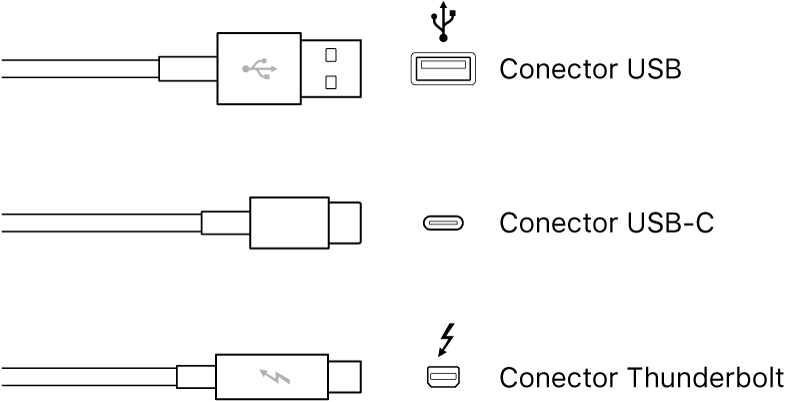
Conecte uma guitarra elétrica a um canal na interface de áudio ou ao cabo adaptador, usando um cabo de instrumento tip-sleeve de 1/4 pol. padrão.

Se seu computador possui uma porta de entrada de áudio, conecte uma guitarra elétrica a porta de entrada de áudio usando um cabo adaptador. Escolha Entrada Integrada como fonte de entrada da trilha.

Se conectar uma guitarra elétrica a uma interface de áudio, verifique as especificações do fabricante para certificar-se de que a interface é compatível com o macOS e Core Audio. Siga as instruções do fabricante, que podem incluir a instalação no driver correto no seu computador.
Conectar uma guitarra elétrica à porta de entrada de áudio do seu computador pode resultar em um sinal de entrada de baixo nível. Para aumentar o sinal de entrada, você pode conectar a guitarra a um pré-amplificador e conectar o pré-amplificador ao seu computador.
Defina a fonte de entrada para uma guitarra elétrica
No GarageBand no Mac, selecione a trilha de áudio.
Clique no botão Smart Controls
 para abrir o painel de Smart Controls.
para abrir o painel de Smart Controls.Na área Ajustes de Gravação, escolha uma das seguintes opções no menu local Entrada:
Se a guitarra estiver conectada à porta de entrada de áudio do seu computador, escolha Entrada Integrada.
Se Entrada Integrada não aparecer no menu, escolha GarageBand > Ajustes, clique em Áudio/ MIDI escolha Entrada Integrada no menu local “Dispositivo de Entrada”.
Se a guitarra estiver conectada a uma porta USB, escolha o microfone.
Se a guitarra estiver conectada a uma interface de áudio, escolha o número do canal do microfone.
Se os canais de interface de áudio não aparecem no menu, escolha GarageBand > Ajustes, clique em Áudio/ MIDI escolha a interface de áudio no menu local “Dispositivo de Entrada”.
Certifique-se de que o formato coincide com a entrada. Escolha uma entrada mono para instrumentos monofônicos (com um único canal) e escolha uma fonte de entrada estéreo para instrumentos estéreos (com um par de canais). Para mudar o formato de entrada clique no botão Formato à esquerda do menu Entrada.
Arraste o controle de Nível de Gravação para alterar o nível de volume de entrada da fonte de som.
Se o controle de Nível de Gravação estiver acinzentado, não é possível alterar o volume de entrada no GarageBand. Nesse caso, utilize o controle de volume do próprio dispositivo.
Ative a monitoração para uma guitarra ou um baixo
No GarageBand no Mac, selecione a trilha de áudio.
Faça o seguinte:
Clique no botão Monitorização
 no cabeçalho da trilha.
no cabeçalho da trilha.Na área de Ajustes de Gravação do painel Smart Controls, clique no botão Monitorização
 .
.
O botão Monitoração acende em laranja para indicar que a monitoração está ativada.
Para evitar microfonia indesejada, você deve desativar a monitoração quando não estiver tocando ou cantando. Utilizar fones de ouvido em vez dos alto-falantes para escutar seus projetos pode ajudar a eliminar a microfonia.